インスタグラムのアカウントを削除しようとしたけど、削除方法がわからない。削除したつもりだけど本当に削除されているのか心配という人も多いと思います。今回はちょっと複雑なインスタグラムのアカウント削除について紹介します。

Instagramのアカウント削除はめんどうだけど、やり方を知ってると簡単にできます。使ってないアカウントは削除しちゃいましょう。
インスタグラムの退会、アカウント削除とは

インスタグラムのアカウント削除をするとアカウントのデータは30日後に削除され、削除したアカウントを再び使用することはできなくなります。インスタグラムの退会とアカウント削除は同じで、インスタグラムのアカウントを削除することで、インスタグラムを退会したことになります。
インスタグラムの退会前にアカウントのデータをダウンロードして保存しておくことをおすすめします。アカウントのデータを保存、ダウンロードする方法はこの記事で解説しているので方法がわからないときは確認してみてください。
インスタグラムのアカウントを削除する方法はAndroidでもiPhoneでもほとんど変わりません。インスタグラムのアカウントの削除はアプリ内から行えないため、ブラウザからアクセスしてアカウント削除をする必要があります。
アプリでアカウントを削除する方法

インスタグラムのアカウントをアプリ内で削除することはできません。以前はインスタグラムのアプリ内からヘルプセンターのページにアクセスし、ヘルプセンター内からアカウント削除ページを見つけ出してアカウントを削除することができました。しかし現在はアプリ内からインスタグラム公式サイトに遷移しても、アカウント削除の項目を見つけるのが非常に難しくなっています。アカウントを削除したい場合はブラウザから行いましょう。それにしてもアプリ内で登録できるのにアプリ内で退会できないのはちょっとおかしな仕組みですよね。
ブラウザでアカウントを削除する方法
ブラウザでアカウントを削除したい場合は次のURLをタップしてください。

上のURLのページに行ってインスタグラムのアカウントにログインしてください。ログインするとアカウントを削除する理由を選ぶ画面が表示されます。
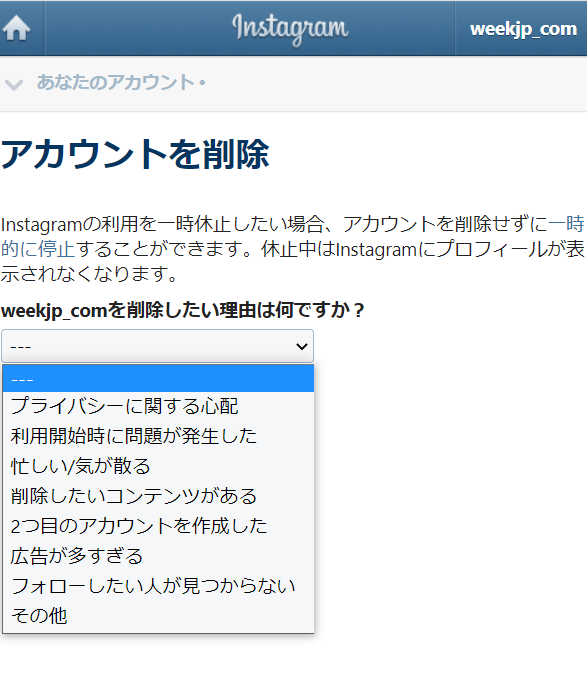
- フォローしたい人が見つからない
- プライバシーに関する心配
- 利用開始時に問題が発生した
- 削除したコンテンツがある
- 2つ目のアカントを作成した
- 忙しい/気が散る
- 広告が多すぎる
- その他
当てはまるものを選択したら、表示されるパスワードの入力欄にパスワードを入力しましょう。「アカウントを完全に削除」をタップすると確認メッセージが表示されます。OKをタップしてアカウントを削除しましょう。
アカウントを削除するとデータはどうなる?
インスタグラムのアカウントを削除すると、削除してから30日経過後にアカウントのデータが削除されます。30日間はデータは残っていますが、他の利用者が削除したアカウントの情報を見ることはできません。また削除されたアカウントのデータが、Instagram側から完全に削除されるまでは最大で90日間かかるようです。ただし、Instagram側に情報が残っていても、自分や他の利用者がその情報にアクセスすることはできません。インスタグラムの削除で投稿などの情報は全て削除されますが、DMのやりとりは消えません。DMを削除したい場合は、送信取り消しで地道に消すしかなさそうです。
アカウントの削除後、使用していたユーザーネームは別な人がアカウントが使用できるようになるようです。アカウント削除後に他の人にユーザーネームを使用されたくないと思う場合は、アカウントを削除しないほうが良いかも知れません。
インタグラムを退会するメリット
使っていないインスタグラムから自分の個人情報が漏れ出すと困りますよね。気づいたら不正ログインされていて、なりすまし被害が発生してしまったなんてことになる可能性もあります。普段使っていなくて、これから使う予定のないアカウントは削除してしまったほうが良いかもしれません。アカウントを削除する際は、自分のデータを保存しておくことをおすすめします。自分のデータの保存方法は下の記事で紹介しているので確認してみてください。


